Cara memilih sampel acak di google sheets
Seringkali Anda mungkin ingin memilih sampel acak dari kumpulan data di Google Spreadsheet. Untungnya, hal ini mudah dilakukan dengan menggunakan fungsi RAND() , yang menghasilkan angka acak antara 0 dan 1.
Contoh langkah demi langkah berikut menunjukkan cara menggunakan fungsi ini untuk memilih sampel acak di Google Spreadsheet.
Langkah 1: Buat kumpulan data
Pertama, kita akan memasukkan nilai dari kumpulan data ke dalam satu kolom:
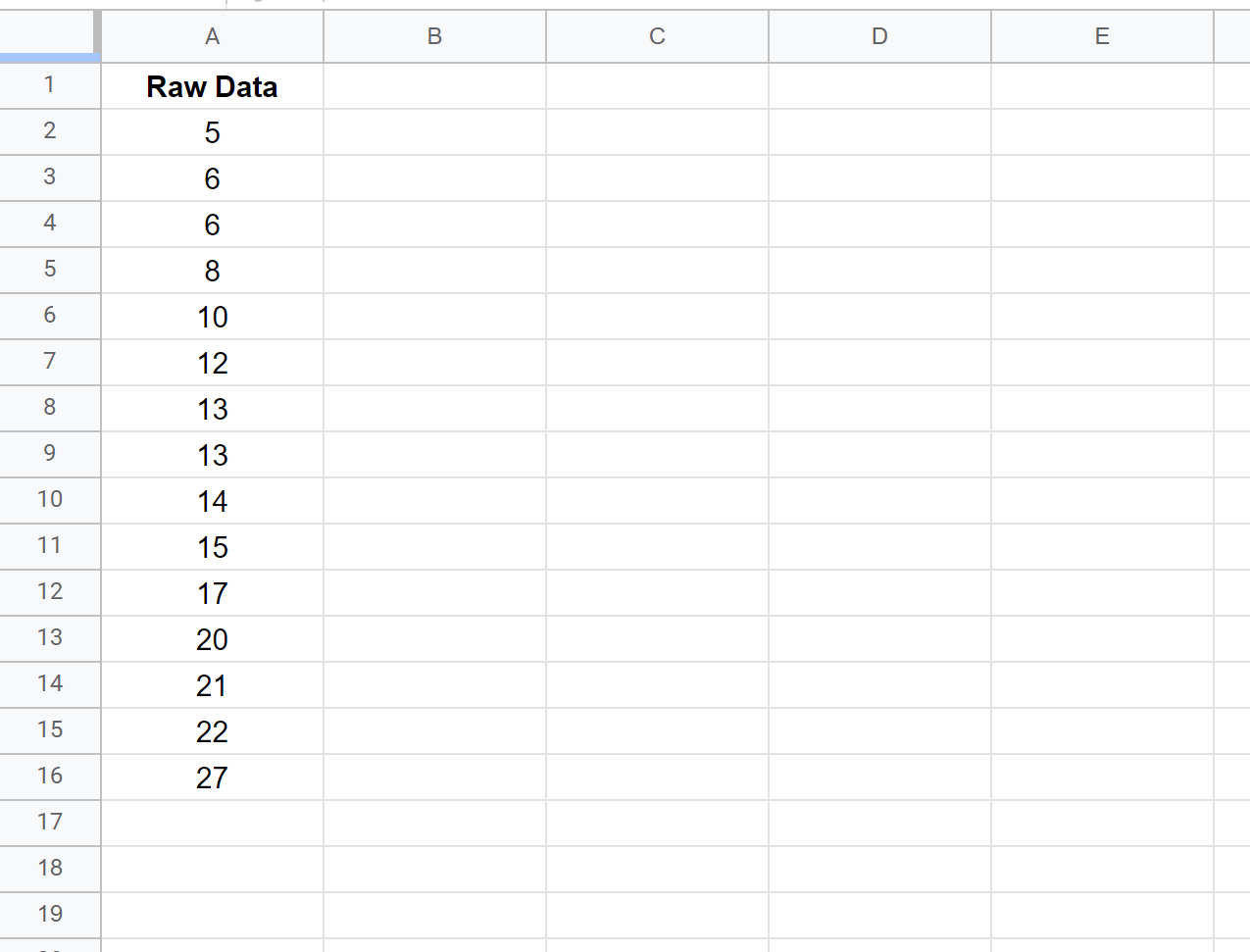
Langkah 2: Buat daftar nilai acak
Selanjutnya, ketik =RAND() di sel B2. Ini menciptakan nilai acak antara 0 dan 1.
Salin dan tempel rumus ini ke setiap sel yang tersisa di kolom B:
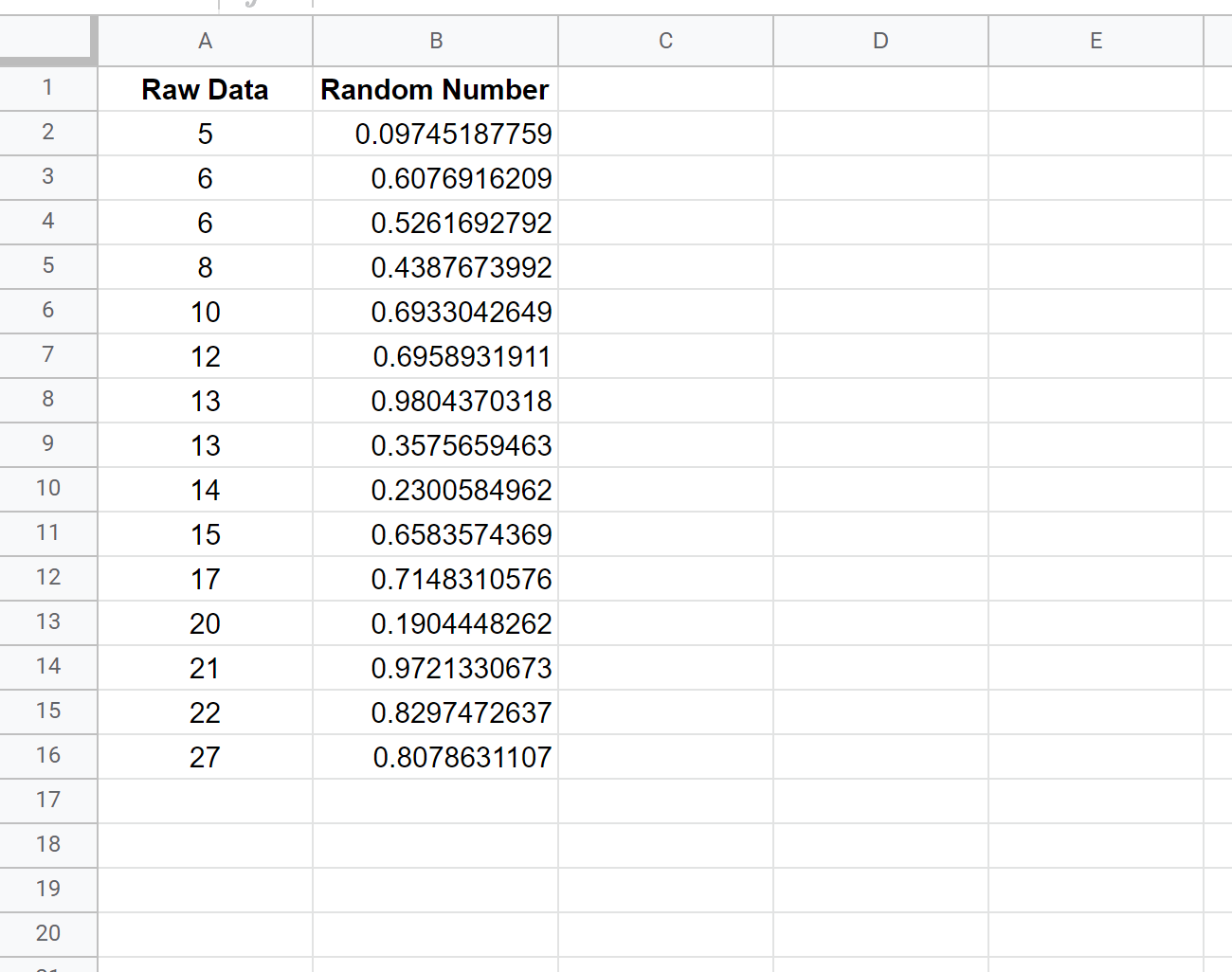
Langkah 3: Salin dan tempel nilai acak
Selanjutnya, sorot nilai di kolom B dan klik Ctrl + C. Ini akan menyalin semua nilai. Selanjutnya, klik kanan sel C2 dan pilih Tempel Spesial > Tempel Nilai Saja .
Perhatikan bahwa nilai di kolom B dapat berubah setelah Anda melakukan ini, tapi jangan khawatir.
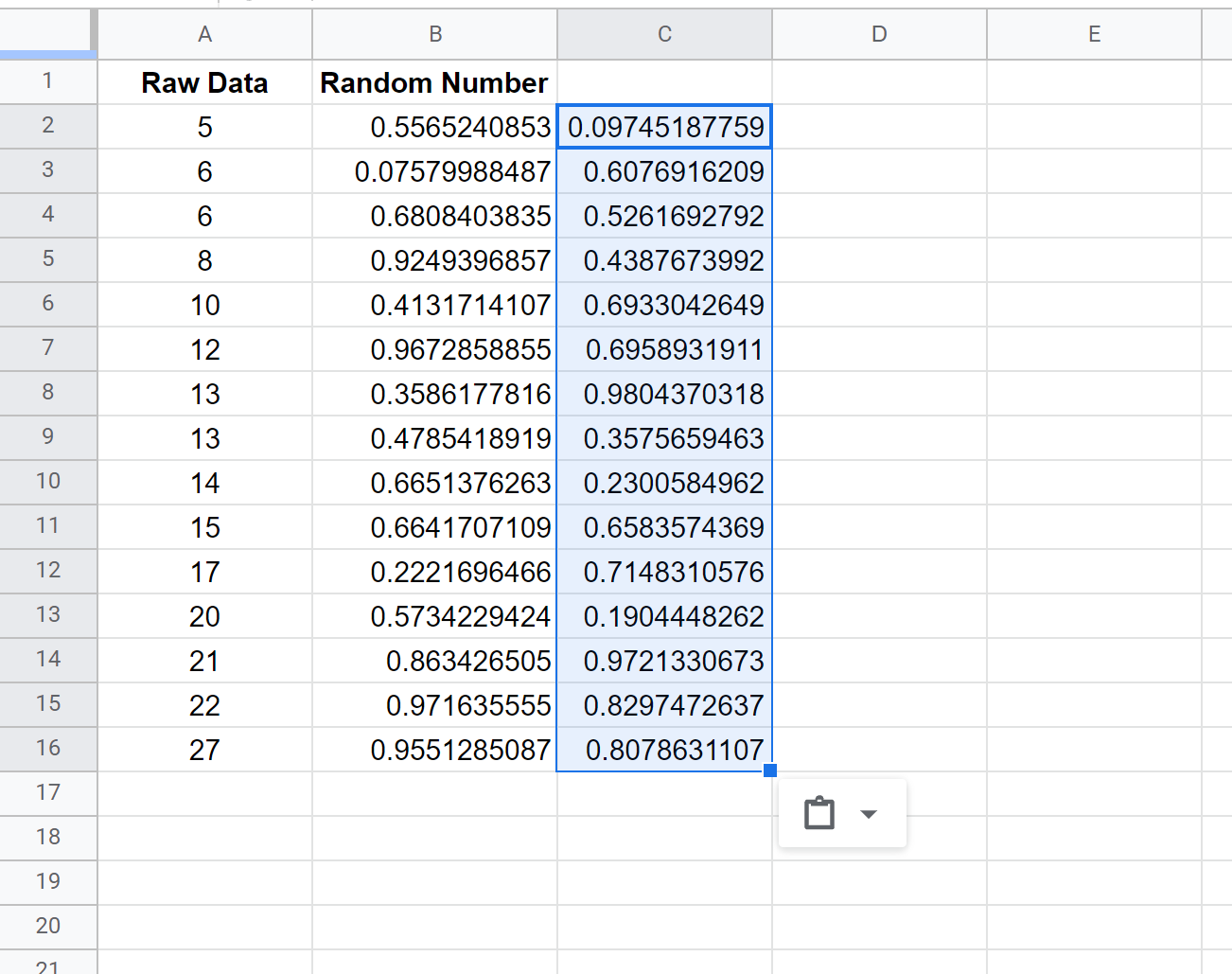
Terakhir, sorot nilai di kolom C dan seret untuk menggantikan nilai di kolom B.
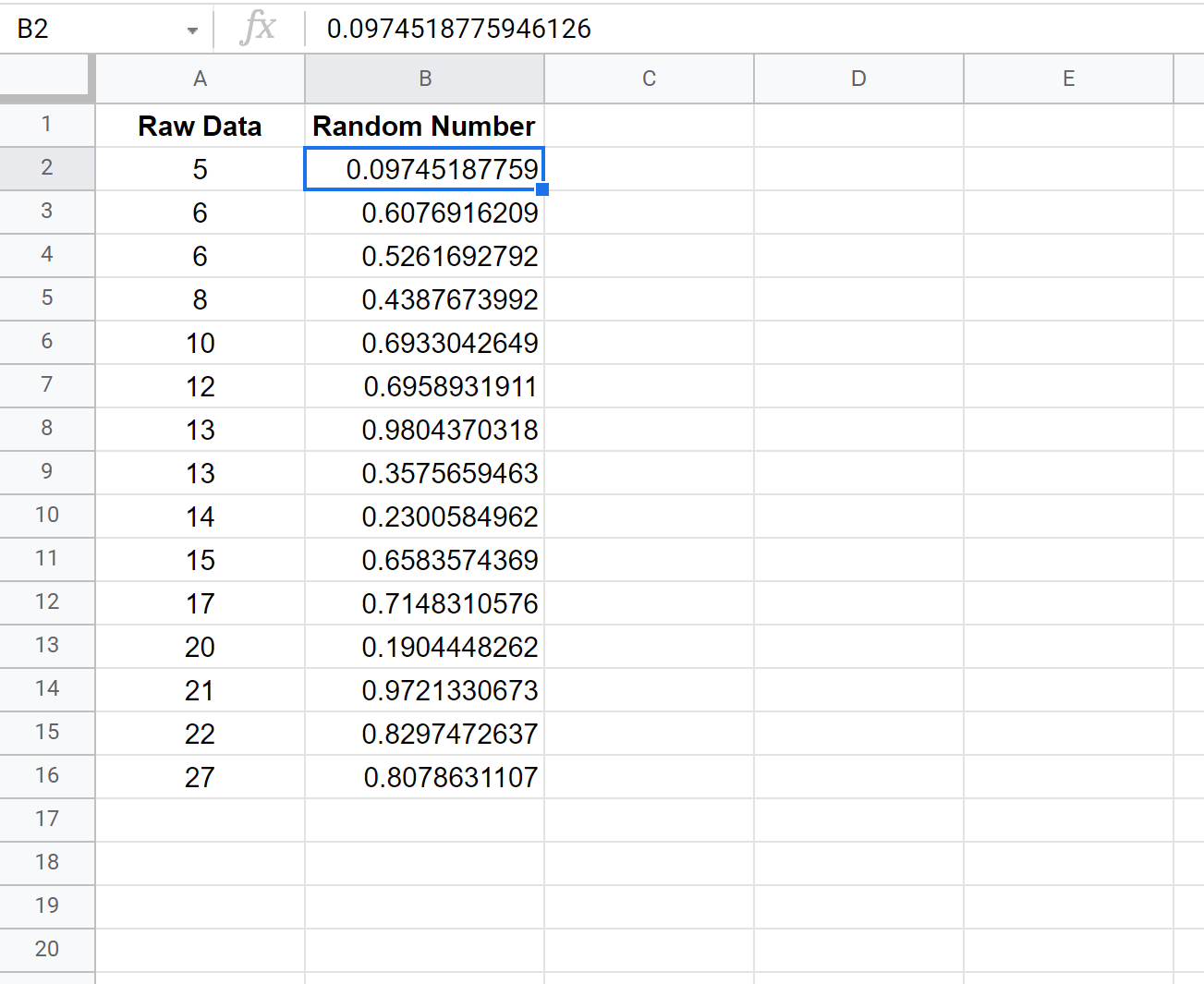
Langkah 4: Urutkan berdasarkan nilai acak
Selanjutnya, sorot sel A2:B16. Lalu klik tab Data di sepanjang pita atas, dan klik Sortir Rentang .
Pilih untuk mengurutkan berdasarkan nilai pada kolom B dari A sampai Z, lalu klik Sortir :
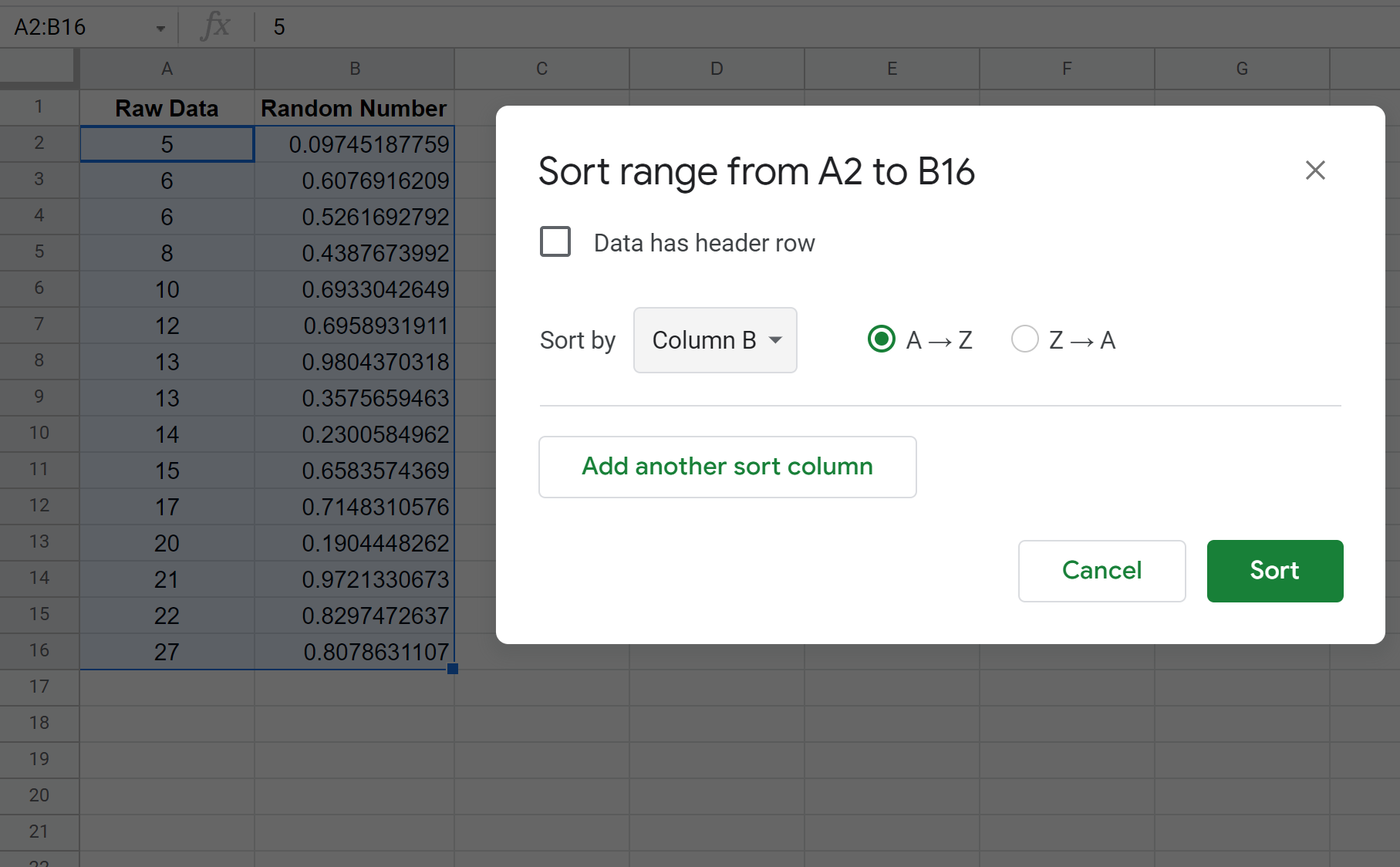
Nilainya akan diurutkan berdasarkan angka acak, dari yang terkecil hingga yang terbesar:
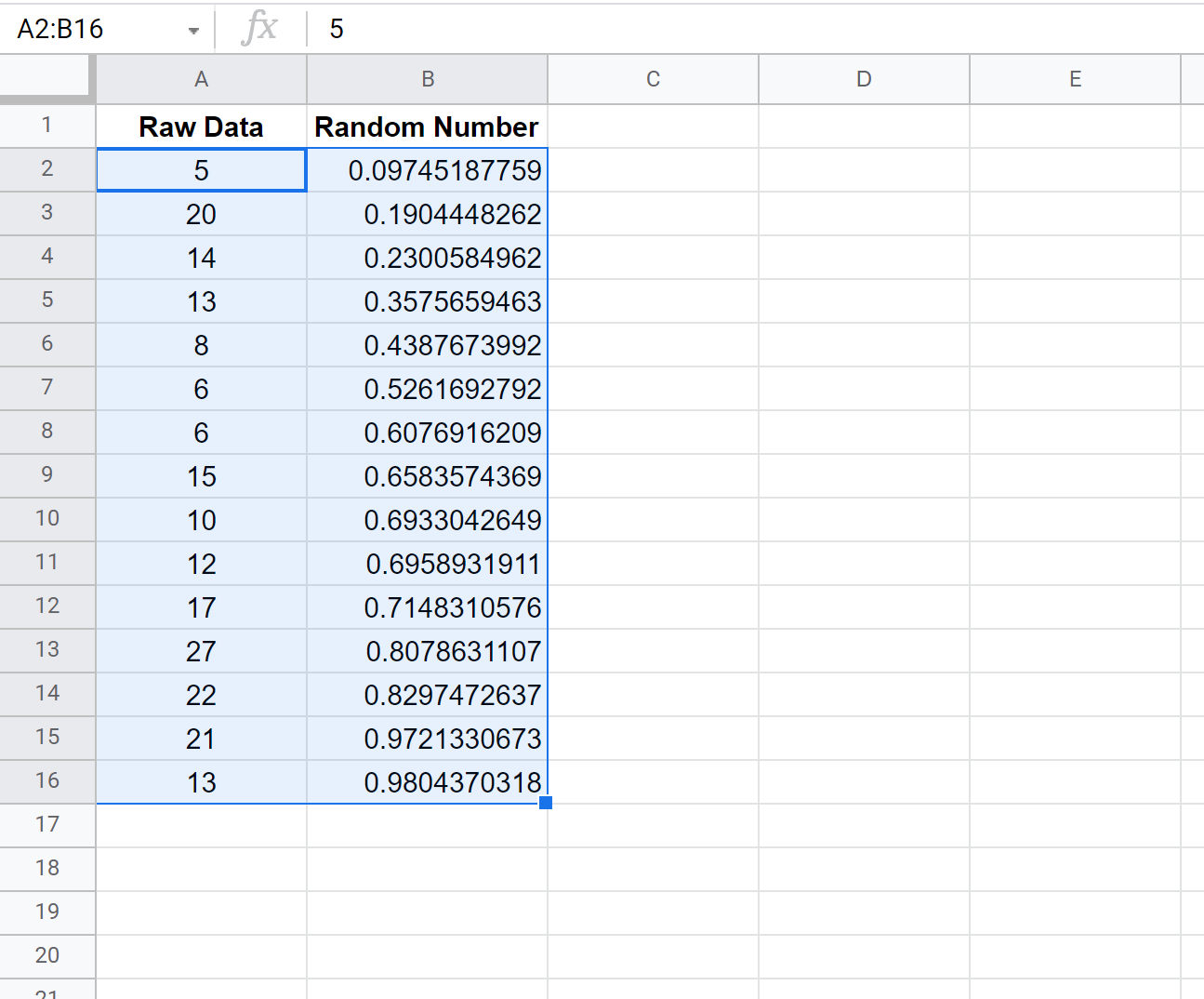
Langkah 5: Pilih sampel acak
Terakhir, pilih n baris pertama untuk menjadi bagian dari sampel acak Anda. Misalnya, jika Anda menginginkan sampel acak berukuran 5, pilih 5 nilai data mentah pertama untuk disertakan dalam sampel Anda.
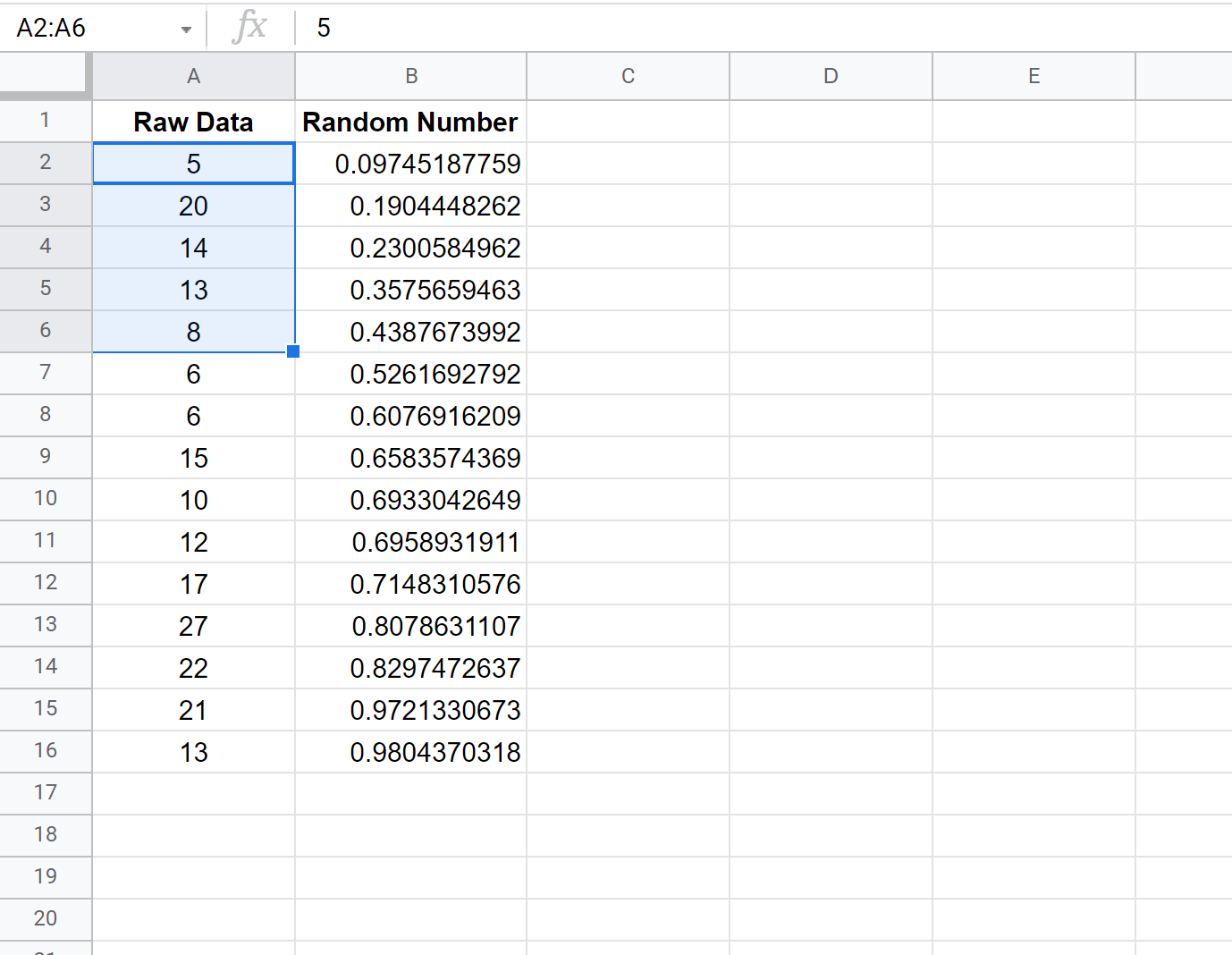
Dalam contoh ini, sampel acak kita akan menyertakan 5 nilai pertama: 5 , 20 , 14 , 13 , 8 .
Sumber daya tambahan
Tutorial berikut menjelaskan cara memilih sampel acak dari kumpulan data menggunakan perangkat lunak statistik lainnya:
Cara memilih sampel acak di Excel
Cara memilih sampel acak di R
Cara memilih sampel acak dengan Python